Kadang-kadang, kita pasti punya banyak foto kenangan yang disimpen di album lama, kan? Nah, daripada foto-foto itu rusak karena kelembapan, panas, atau waktu yang terus berjalan, lo bisa scan foto-foto tersebut dan simpen jadi file digital. Jadi, nggak perlu takut lagi foto kesayangan lo hilang atau rusak! Bahkan, lo bisa edit-edit lagi biar fotonya makin kece dan nggak kalah dengan yang di Instagram, gaes. Berikut ini ada dua cara mudah buat lo scan foto pakai HP, biar bisa disimpen dengan aman dan tetap keren.
1. Pakai Aplikasi PhotoScan
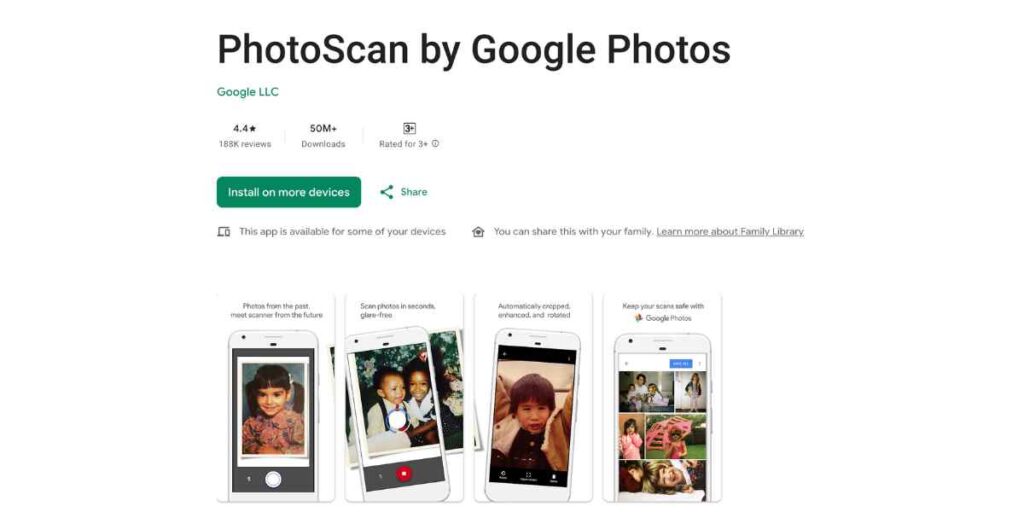
Kalo lo pengen scan foto dengan cara yang praktis dan nggak ribet, lo bisa pakai aplikasi PhotoScan. Aplikasi ini keren banget buat lo yang pengen langsung scan foto fisik dan langsung simpen di HP tanpa ribet. Gini caranya:
- Pertama, lo download dulu aplikasi PhotoScan, bisa lewat Google Play Store atau Apple App Store.
- Setelah terpasang, buka deh aplikasi PhotoScan-nya.
- Di halaman utama, lo bakal liat tampilan yang siap buat scan foto. Arahkan kamera HP lo ke foto yang mau lo scan.
- Tekan tombol Shutter yang berbentuk lingkaran (biasanya di bagian bawah layar).
- Nah, setelah itu bakal muncul empat lingkaran kecil di setiap sudut foto. Arahkan kamera lo ke masing-masing lingkaran itu satu per satu.
- Begitu semua lingkaran udah tercapture, berarti foto lo udah selesai di-scan.
- Foto yang udah lo scan bakal langsung tersimpan di galeri HP lo, jadi lo bisa langsung cek deh hasilnya!
Tapi, kalo hasilnya miring atau terlalu luas, lo bisa benerin kok. Caranya gampang banget:
- Pilih dulu foto yang udah di-scan, terus tekan tombol Adjust Corner.
- Nanti bakal muncul garis putih yang bisa lo geser sesuai kebutuhan di setiap sudut foto. Lo tinggal sesuaikan sampai foto kelihatan pas banget.
- Kalo udah puas, tekan tombol Done. Voila, foto lo bakal terlihat lebih proporsional dan rapi.
Sekarang lo bisa edit foto itu lebih lanjut pake aplikasi editor bawaan HP, atau kalo lo pengen hasil yang lebih kece lagi, bisa download aplikasi editing foto lainnya yang lebih canggih!
2. Scan Foto Lewat Google Drive
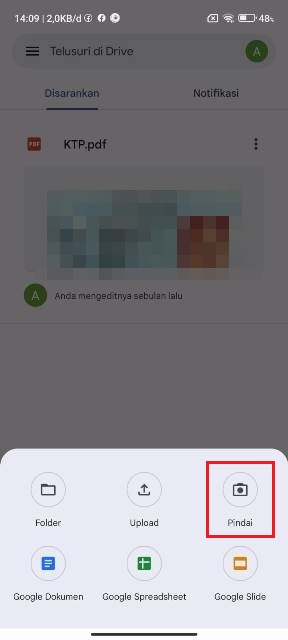
Kalo lo udah sering pake Google Drive buat nyimpen file-file penting, kenapa nggak coba juga scan foto lewat aplikasi ini? Selain gampang, foto yang udah lo scan juga langsung tersimpen di cloud, jadi lo bisa akses kapan aja dan dari mana aja. Yuk, simak caranya:
- Buka aplikasi Google Drive di HP lo, pastikan lo udah login pake akun Google lo.
- Di halaman utama, lo tinggal tekan tombol + New yang ada di pojok kanan bawah.
- Nanti muncul menu pop-up, pilih aja Scan.
- Setelah itu, lo bakal masuk ke mode pemindaian foto. Arahkan kamera lo ke foto yang mau di-scan.
- Setelah posisinya pas, tekan tombol Shutter yang ikonnya lingkaran.
- Lo bakal masuk ke halaman Adjust corners. Di sini, lo bisa ngeratain posisi foto biar lebih pas. Lo tinggal geser titik biru di setiap sudut foto sampai posisinya oke.
- Kalau udah, tekan tombol Apply buat nyimpen perubahan.
- Di halaman Preview, lo bisa liat hasil scan lo. Kalo udah oke, tekan tombol Done.
- Sekarang, foto lo udah tersimpan di Google Drive! Lo tinggal kasih nama foto, pilih format (JPEG atau PDF), tentuin folder buat nyimpen, dan pilih akun Google lo. Kalo udah, tekan tombol Save.
Foto yang udah lo scan di Google Drive ini bisa langsung lo download dan simpen di HP, jadi lo bisa nge-print kapan aja lo mau, gaes. Ini juga cara yang praktis buat nyimpen foto tanpa takut hilang, karena semuanya udah aman di cloud.
Kenapa Lo Harus Scan Foto-foto Lama?
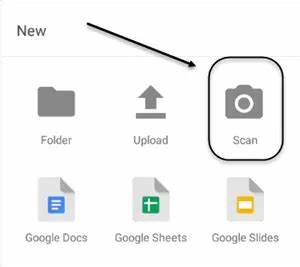
Mungkin lo pikir, “Kenapa sih harus repot-repot scan foto fisik?” Nah, ada beberapa alasan kenapa lo harus coba cara ini, gaes. Pertama, foto fisik itu rentan banget, lho. Bisa rusak karena panas, kelembapan, atau bahkan tergores dan sobek. Dengan di-scan, foto lo jadi awet banget dan bisa lo simpen di berbagai tempat, kayak di cloud, HP, atau bahkan komputer pribadi. Jadi, foto kenangan lo nggak bakal hilang, deh.
Selain itu, dengan foto yang udah jadi digital, lo bisa lebih mudah buat nge-share ke temen-temen atau keluarga lo. Mau cetak foto itu? Bisa banget! Atau lo juga bisa edit-edit foto itu biar tampil lebih kece dan kekinian, biar bisa dipajang di sosial media.
Tips Supaya Foto Scan Lo Makin Keren

Nah, biar hasil scan foto lo makin kece dan nggak kalah sama foto jaman sekarang, ada beberapa tips nih buat lo:
- Pencahayaan: Pastikan pencahayaan sekitar foto cukup terang. Kalau cahaya kurang, hasil scan bisa jadi buram atau gelap. Usahakan juga nggak ada bayangan dari benda lain yang ganggu.
- Jaga Posisi Foto: Kalau lo lagi scan foto, pastikan posisinya lurus dan stabil. Jangan sampe foto miring atau goyang, karena itu bisa ngaruh ke hasil scan lo.
- Editing: Setelah foto berhasil di-scan, lo bisa edit lagi supaya lebih tajam, warna lebih cerah, atau crop bagian yang nggak perlu. Banyak aplikasi foto di HP yang bisa lo pake buat hal ini.
- Backup: Jangan lupa buat backup foto-foto yang udah di-scan ke penyimpanan cloud lain, misalnya Google Photos atau Dropbox, supaya foto-foto lo lebih aman.
Sekarang lo udah tahu kan gimana cara scan foto pakai HP biar jadi digital dan bisa lo simpen dengan aman? Jadi, tunggu apalagi, yuk scan foto-foto lama lo dan bikin kenangan itu tetap hidup!
Jangan lupa terus pantengin tehcjak buat lo dapetin tips keren lainnya. Salam teknologi!















